Vier Methoden zum Verschieben von Fotos von Android auf die SD-Karte
So verschieben Sie Fotos auf die SD-Karte? Android-Geräte sind so konzipiert, dass sie SD-Karten mit einem Kartensteckplatz aufnehmen können. Das Verschieben von Fotos von Android-Geräten auf SD-Karten ist also ganz einfach. Lassen Sie uns ohne weitere Umschweife die vier Methoden dafür näher betrachten.
SEITENINHALT:
Teil 1: Der beste Weg, um Fotos effektiv auf die SD-Karte zu verschieben
Die effizienteste Methode zum Verschieben von Fotos auf SD-Karten ist die Verwendung eines professionellen Programms namens Apeaksoft MobieTrans. Es verschiebt Android-Fotos mit nur wenigen Klicks auf SD-Karten, unabhängig von Ihrem Android-Telefonmodell. Außerdem Übertragungsgeschwindigkeit ist immer die Herrschaftszone des Programms. Selbst wenn Sie alle Fotos von Ihrem Telefon auf eine SD-Karte verschieben, dauert dies nicht länger als 2 Minuten.
Das Verschieben von Fotos von Android auf SD-Karten ist jedoch nur eine herausragende Funktion von Apeaksoft MobieTrans. Es unterstützt auch alle Arten der Dateiübertragung und -verwaltung für iPhone und Windows.
Fotos ganz einfach auf die SD-Karte verschieben
- Verschieben Sie Fotos von jedem Android-Gerätemodell auf SD-Karten.
- Übertragen Sie Fotos, Videos, Musik, Kontakte und Nachrichten.
- 60-fache Geschwindigkeit mit ausgeklügeltem Algorithmus.
- Benutzerfreundliche Oberfläche problemlose Navigation zwischen Ordnern und Dateien.
- Unterstützt das Verschieben von Dateien zwischen iOS, Android und Windows.
Sicherer Download

Schritt 1. Verbinden Sie Ihr Android-Gerät über WLAN oder ein USB-Kabel mit Ihrem PC. Stecken Sie auch Ihre SD-Karte in diesen PC. Starten Sie das Programm und klicken Sie auf Foto auf der linken Leiste.

Schritt 2. Wählen Sie die Fotos aus, die Sie auf die SD-Karte verschieben möchten, und klicken Sie auf die Laptop-Taste an der Spitze.

Schritt 3. Legen Sie im Popup-Fenster den endgültigen Pfad als Ihren SD-Kartenpfad fest.

Schritt 4. Nach wenigen Sekunden wird das Erfolgsfenster angezeigt. Klicken Sie auf Ordner öffnen um Ihre Fotos zu überprüfen.

Hinweis:
1. Wenn Sie Ihren Gerätenamen in Schritt 1 nicht auf der Benutzeroberfläche gesehen haben, versuchen Sie, den Entwicklermodus zu öffnen und den USB-Debug auf Ihrem Gerät einzuschalten. Oder Sie können Ihr Gerät mit der Wi-Fi-Verbindung verknüpfen. Wenn Sie Probleme oder Feedback haben, können Sie es im Programm unterstützen und die Supportmitarbeiter werden Ihnen innerhalb von 24 Stunden antworten.
2. Sie können Alben direkt hinzufügen, löschen oder neue erstellen. Android-Manager auf Ihrem PC und die Änderungen werden sofort auf Ihr Gerät hochgeladen.
Teil 2: Bilder auf die SD-Karte von Samsung verschieben
Samsung-Telefone sind mit einer angepassten Benutzeroberfläche namens One UI ausgestattet, die in einigen Aspekten, wie etwa dem geteilten Bildschirm und der Dateiübertragung, leistungsfähiger ist als die Standard-Android-Benutzeroberfläche. Wenn Sie eine SD-Karte an ein Samsung-Gerät anschließen, wird diese automatisch erkannt und in vielen Apps zugänglich gemacht. Sehen wir uns an, wie Sie Fotos mit einer der Standard-Apps auf die SD-Karte eines Samsung-Geräts verschieben: Galerie.
Schritt 1. Öffnen Sie den Microsoft Store auf Ihrem Windows-PC. Galerie app und tippen Sie unten auf Alben. Tippen Sie auf die drei-Punkte-Mehr-Schaltfläche und wählen Sie Neues Album erstellen.
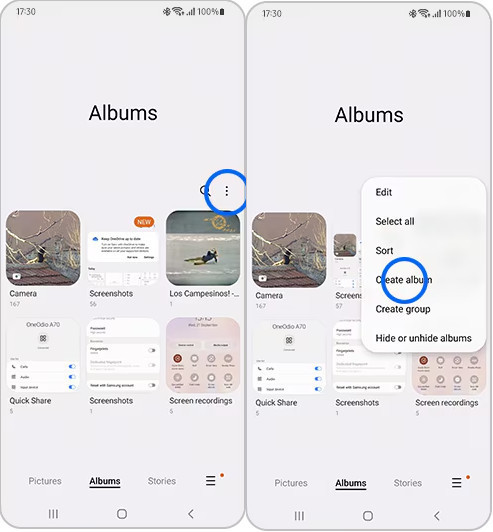
Schritt 2. Legen Sie den Standort fest als SD Card.
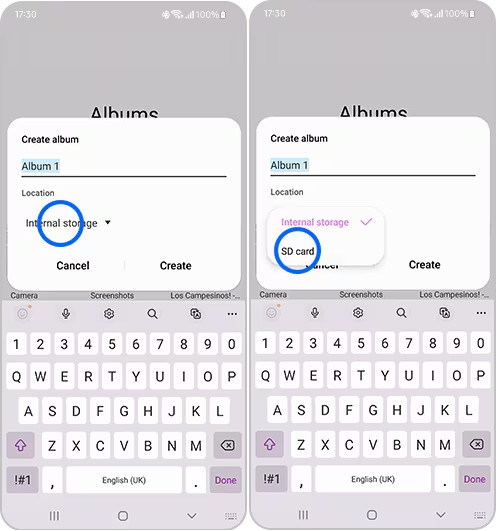
Schritt 3. Wählen Sie die Fotos aus, die Sie verschieben möchten, und tippen Sie auf Mehr. Wählen Sie In Album kopieren or Zum Album verschieben. Wählen Sie das Album aus, das Sie gerade erstellt haben.
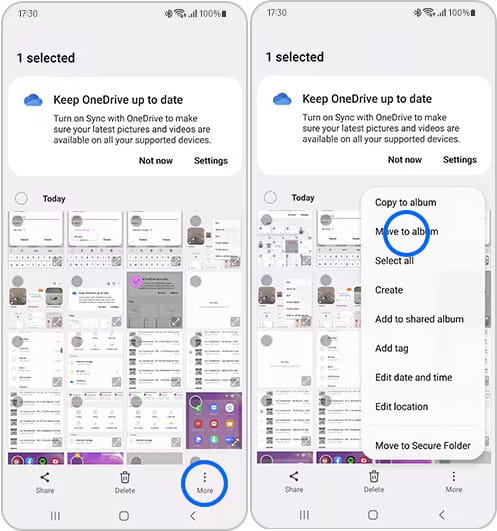
Hinweis:
1. Alle Alben auf der SD-Karte werden zur einfacheren Verwaltung zu einem Vorschaubild einer SD-Karte auf dem Albumbildschirm zusammengeführt.
2. Sie sollten eine SD-Karte nicht über längere Zeit in ein Telefon einstecken und sie direkt nach der Übertragung von Fotos wieder herausziehen. Dies schadet Ihrer SD-Karte und kann zu Datenverlust führen.
3. Verschiedene Android-Geräte unterstützen unterschiedliche SD-Karten. Im Allgemeinen ist ein größerer SD-Kartensteckplatz für Standard-SD-Karten geeignet und ein kleinerer für microSD-Karten, die auch häufig in Kameras zu finden sind.
Teil 3: Fotos mit Stock Android auf die SD-Karte verschieben
Stock Android ist anpassbarer und plastischer als One UI. Daher unterscheidet sich das Verschieben von Fotos vom Android Stock auf SD-Karten geringfügig vom Verschieben von Fotos auf Samsung. Bei dieser Methode verwenden wir die Dateien app anstelle der Galerie-App.
Schritt 1. Öffnen Sie den Microsoft Store auf Ihrem Windows-PC. Mappen App und tippen Sie auf Interner Speicher.
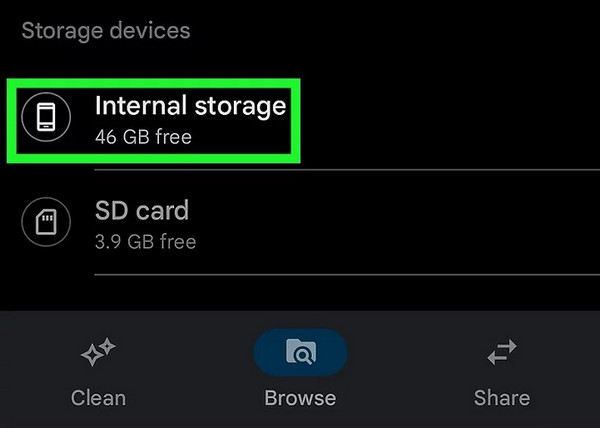
Schritt 2. Navigieren Sie und suchen Sie nach Fotos, die verschoben werden sollen. Tippen Sie lange darauf, um sie auszuwählen, und tippen Sie auf die Schaltfläche „Mehr“ mit den drei Punkten.
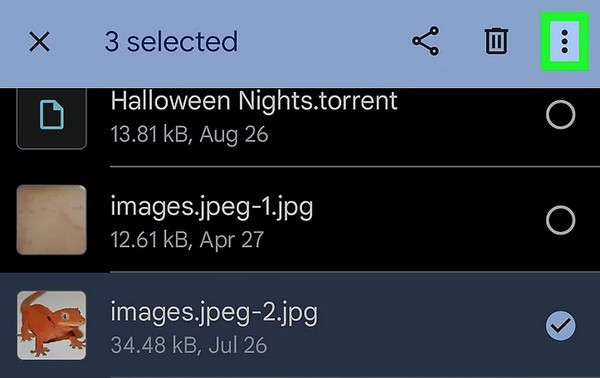
Schritt 3. Select Umzug nach Die deutsche Version ist <a>hier</a> verfügbar.
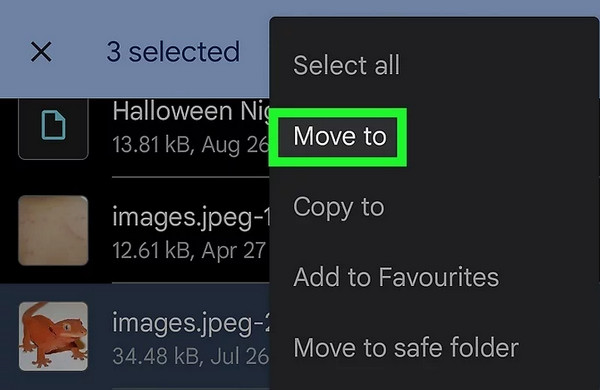
Schritt 4. Wählen Sie die Fotos aus, die Sie verschieben möchten, und tippen Sie auf Mehr. Wählen Sie In Album kopieren or Zum Album verschieben. Wählen Sie das Album aus, das Sie gerade erstellt haben.
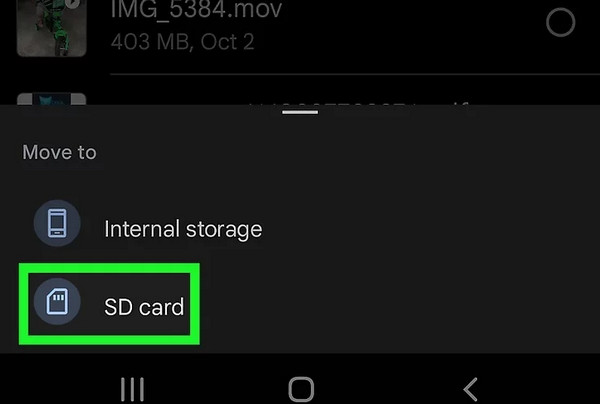
Hinweis:
Obwohl SD-Karten häufig zum Aufbewahren von Fotos verwendet werden, ist das Verschieben von Fotos auf SD-Karten nicht unbedingt zu empfehlen, wenn Sie diese sichern möchten, da sie eine relativ kurze Lebensdauer haben. Sichern Sie Android auf einem PC ist einfacher und sicherer als SD-Karten.
Teil 4: So verschieben Sie Google Fotos auf die SD-Karte
Google Photos ist keine vorgefertigte App für das Android-System, aber es ist eine benutzerfreundliche und leistungsstarke App. Sie können Fotos in der Google Cloud sichern und sie kostenlos mit Ihrer Familie teilen. Sehen wir uns an, wie Sie Fotos von Google Photos auf eine SD-Karte übertragen.
Schritt 1. Öffnen Sie den Microsoft Store auf Ihrem Windows-PC. Google Fotos App und wählen Sie die Fotos aus, die Sie verschieben möchten.
Schritt 2. Tippen Sie im Menü auf die Schaltfläche mit den drei Punkten und wählen Sie „Herunterladen“.
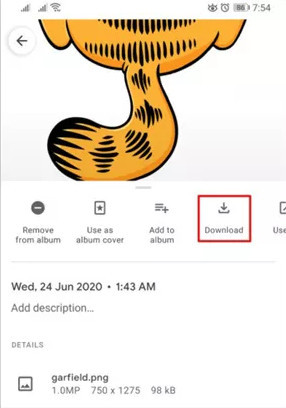
Schritt 3. Nachdem Sie sie auf Ihren internen Speicher heruntergeladen haben, können Sie die vorherigen Schritte zum Verschieben von Fotos auf SD-Karten mit der App „Dateien“ ausführen.
Fazit
SD-Karten sind ideal für die vorübergehende Wiederherstellung von Fotos, da sie sowohl mit Telefonen als auch mit Kameras kompatibel sind. In diesem Artikel wurden vier Möglichkeiten vorgestellt, wie So verschieben Sie Bilder auf die SD-Karte. Apeaksoft MobieTrans ist ein Übertragungsprogramm, das das Verschieben von Fotos von Android oder iPhone auf SD-Karten unterstützt. Es überträgt auch Dateien zwischen Androids und iPhones. Zusammenfassend lässt sich sagen, dass Apeaksoft MobieTrans ein umfassendes Programm ist, das einen Versuch wert ist.
Ähnliche Artikel
Dieser Artikel bietet Samsung-Benutzern drei Methoden zum Wiederherstellen gelöschter Daten, insbesondere von einem Samsung-Telefon, das sich nicht einschalten lässt.
Möchten Sie Bilder von Ihrem Samsung Galaxy S10 / S9 / S8 / S7 auf Ihren PC / Mac herunterladen? Lesen und finden Sie mehrere Möglichkeiten, dies zu tun.
Holen Sie sich ein neues Samsung Note 10 oder S10? Hier finden Sie 4-Lösungen zum Übertragen von Fotos und anderen Daten von Samsung auf ein Samsung-Telefon oder -Tablet.
Bilder belegen den Speicher des Mobiltelefons. Viele Leute möchten diese sichern, wissen aber nicht, wie sie die Fotos vom Telefon auf den Laptop übertragen können.

